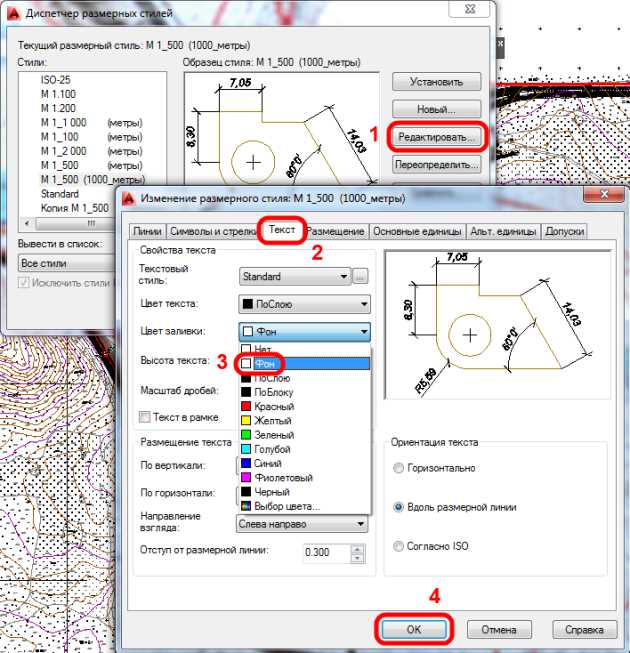
Редактирование чертежей в AutoCAD является основным навыком для любого пользователя, работающего с этим мощным инструментом. Понимание того, как эффективно вносить изменения в проект, помогает не только улучшить точность, но и ускоряет процесс работы. В данном руководстве мы рассмотрим основные методы редактирования, доступные в AutoCAD, и пошагово разберемся, как их применять.
Основные инструменты редактирования в AutoCAD включают команды для перемещения, копирования, поворота и изменения объектов. Каждый из этих инструментов выполняет свою функцию, и важно правильно выбрать нужный для достижения наилучших результатов. В этой статье мы подробно объясним, как использовать каждый из этих инструментов для редактирования чертежей.
В процессе редактирования чертежей важно учитывать точность и последовательность выполнения команд. Даже незначительные ошибки могут привести к искажению проекта. Поэтому каждый шаг в редактировании требует внимательности и осведомленности о функционале программы. Мы поделимся с вами лучшими практиками, которые помогут избежать распространенных проблем и ускорить процесс работы с чертежами.
Как редактировать чертежи в Автокаде: пошаговое руководство
Редактирование чертежей в Автокаде позволяет эффективно вносить изменения в проектные документы. Следуйте пошаговому руководству для быстрого и точного редактирования объектов.
Шаг 1: Открытие чертежа
Для начала откройте файл, в котором необходимо внести изменения. Для этого используйте команду OPEN или нажмите Ctrl + O и выберите нужный файл из списка.
Шаг 2: Выбор объектов для редактирования
Используйте команду SELECT для выделения объектов, которые необходимо редактировать. Вы можете выбрать линии, окружности, текст и другие элементы чертежа.
Шаг 3: Использование команды «Перемещение»
Чтобы переместить объект, выберите команду MOVE и укажите точку захвата. Затем укажите конечную точку перемещения.
Шаг 4: Редактирование размеров
Для изменения размеров объектов используйте команду SCALE. Укажите базовую точку и коэффициент масштабирования для изменения размеров объектов.
Шаг 5: Оборот и поворот объектов
Используйте команду ROTATE для поворота объекта вокруг выбранной точки. Укажите угол поворота, чтобы настроить ориентацию объектов.
Шаг 6: Удаление объектов
Для удаления ненужных объектов используйте команду ERASE. Выберите объекты и нажмите Enter для их удаления.
Шаг 7: Сохранение изменений
После внесения всех изменений сохраните чертеж. Используйте команду SAVE или нажмите Ctrl + S.
Редактирование чертежей в Автокаде требует внимательности, но освоив основные команды, вы сможете легко и эффективно работать с проектами.
Как откроется чертеж для редактирования в Автокаде

После того как вы выбрали нужный чертеж для работы, он откроется в окне программы Автокад. Открытие документа может происходить разными способами, но независимо от метода, интерфейс программы будет оставаться интуитивно понятным для пользователей.
- При открытии чертежа в Автокаде, рабочая область автоматически настраивается под размер и масштаб документа.
- Сначала на экране появляется окно с областями для редактирования, где отображается сам чертеж.
- В интерфейсе присутствует меню и панели инструментов, с помощью которых можно начать редактирование объектов.
- В зависимости от настроек, могут отображаться или скрываться различные элементы управления, такие как сетка, направляющие, слои и другие вспомогательные элементы.
- Рабочая область обычно делится на несколько окон, что позволяет удобно просматривать и редактировать чертеж с разных ракурсов.
- Автокад также позволяет работать с несколькими чертежами одновременно, открывая их в отдельных вкладках.
Теперь вы можете приступить к редактированию: добавлять элементы, изменять существующие, масштабировать, вращать и выполнять другие операции. Все изменения будут отображаться сразу после их выполнения, и в любой момент можно сохранить прогресс работы.
Основные инструменты для изменения объектов: что нужно знать
В AutoCAD для редактирования объектов существует множество инструментов, которые позволяют точно и быстро модифицировать чертежи. Каждый из них выполняет определённую функцию и необходим для работы с различными типами объектов.
Перемещение (Move) – позволяет перемещать выбранные объекты на заданное расстояние. Для этого нужно выбрать объект, указать базовую точку и точку назначения. Это один из самых используемых инструментов для работы с чертежами.
Копирование (Copy) – создаёт дубликат объекта, который можно разместить в другом месте. Для этого выберите объект, укажите базовую точку и точку назначения для копии.
Поворот (Rotate) – применяется для вращения объекта вокруг определённой точки на заданный угол. Выбор точки вращения и угла поворота позволяют точно разместить объект в нужной ориентации.
Масштабирование (Scale) – изменяет размер объекта пропорционально. Для этого необходимо выбрать объект, указать точку масштабирования и задать коэффициент изменения масштаба.
Обрезка (Trim) – позволяет удалять части объектов, которые пересекаются с другими объектами или выходят за пределы чертежа. Это особенно полезно для корректировки линий, углов и контуров.
Расширение (Extend) – используется для увеличения объектов до определённого пересечения с другим объектом. Это позволяет аккуратно довести линии до нужного места без лишних усилий.
Фаска (Fillet) – применяется для создания закруглённых углов между двумя объектами. Вы можете настроить радиус фаски для точной работы с углами.
Сдвиг (Stretch) – позволяет изменять форму объекта, растягивая его в нужном направлении. Для этого нужно выбрать объекты для сдвига и указать направление и расстояние растяжения.
Эти инструменты помогут вам выполнять большинство операций с объектами в AutoCAD, повышая эффективность работы и точность чертежей.
Использование команды «Ластик» для удаления элементов
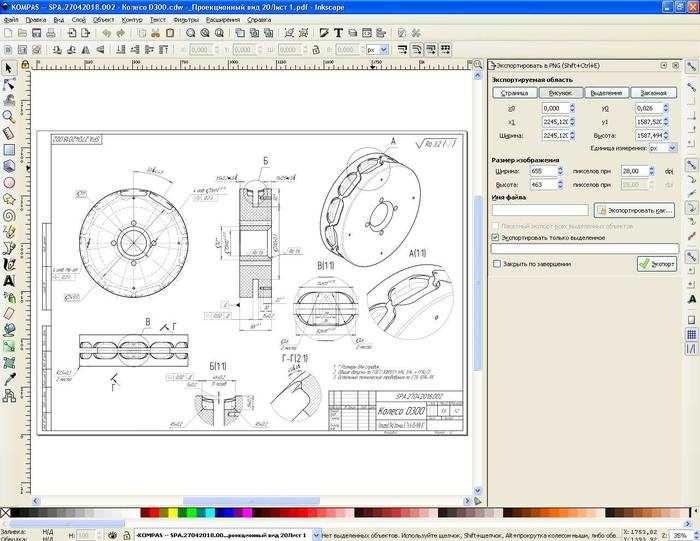
Команда «Ластик» в AutoCAD позволяет быстро удалить ненужные объекты или части объектов на чертеже. Она применяется для точечного удаления элементов, не требующих использования сложных инструментов.
Чтобы воспользоваться командой, выполните следующие шаги:
- Активируйте команду «Ластик», введя команду ERASE в командной строке или выбрав инструмент «Ластик» на панели инструментов.
- После активации команды выберите объекты, которые необходимо удалить. Вы можете выбрать элементы по одному или использовать прямоугольный или многоугольный маркер для выбора нескольких объектов.
- Нажмите Enter или правую кнопку мыши для подтверждения выбора, и выбранные элементы будут удалены.
Команда «Ластик» удобна для удаления отдельных линий, объектов, частей объектов, а также фрагментов чертежей, не затрагивая другие элементы. Важно помнить, что удаление элементов с помощью «Ластика» необратимо, поэтому перед выполнением команды рекомендуется проверить выбранные объекты.
Как перемещать и копировать объекты на чертеже
Для перемещения объектов на чертеже в AutoCAD используйте команду «Move». Для этого выделите объект, затем введите команду «Move» или нажмите на значок перемещения в панели инструментов. Укажите точку базирования и точку, куда нужно переместить объект. Перемещение осуществляется в том направлении, которое вы укажете.
Для копирования объектов используйте команду «Copy». Активируйте команду, выбрав объекты, которые хотите скопировать, и укажите точку базирования. После этого укажите место для вставки копии. Вы можете повторить копирование, задавая новые точки вставки.
Обе команды позволяют работать с несколькими объектами одновременно. Чтобы перемещать или копировать несколько объектов, просто выделите их все перед выполнением операции.
Вы также можете использовать команду «Copy with Base Point», которая позволяет скопировать объекты с сохранением точного расположения относительно базовой точки.
Как изменить размеры и пропорции объектов в Автокаде
Для изменения размеров и пропорций объектов в Автокаде используется несколько команд, каждая из которых имеет свои особенности.
Для изменения размеров объекта используйте команду Scale (Масштаб). Она позволяет изменять размер объекта относительно указанной точки. Чтобы воспользоваться этой командой, выполните следующие шаги:
1. Выберите объект, который хотите изменить.
2. Введите команду Scale в командной строке и нажмите Enter.
3. Укажите базовую точку масштаба (точку, относительно которой будет происходить изменение размера).
4. Введите коэффициент масштабирования. Например, для уменьшения объекта на 50% введите 0.5.
5. Нажмите Enter для применения изменений.
Если необходимо изменить пропорции объекта, например, только по одной оси, используйте команду Stretch (Растяжение). Эта команда позволяет изменять форму объекта, не изменяя его ориентацию. Шаги:
1. Выберите команду Stretch в командной строке.
2. Укажите область, которую хотите растянуть, с помощью рамки выделения.
3. Укажите точку, от которой будет происходить растяжение.
4. Перетащите объекты в нужное положение.
Для точной настройки пропорций можно использовать команду Scale Nonuniform (Масштабирование с учетом пропорций). Это позволяет задать разные коэффициенты масштабирования по осям X, Y и Z. Для этого:
1. Выберите объект для масштабирования.
2. Введите команду Scale Nonuniform и нажмите Enter.
3. Укажите базовую точку масштабирования.
4. Введите коэффициенты масштаба по осям X, Y и Z.
Таким образом, вы можете легко изменять размеры и пропорции объектов в Автокаде, применяя нужные команды и параметры для точных настроек.
Как объединять и разделять элементы с помощью команд
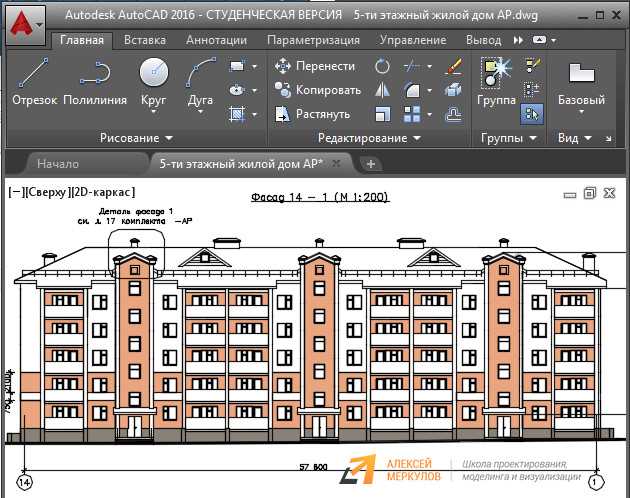
В AutoCAD существует несколько команд, которые позволяют объединять и разделять элементы чертежа, улучшая процесс редактирования и упрощая работу с объектами. Для этого используются команды «Объединить» и «Разделить».
Объединение объектов позволяет объединить несколько отдельных объектов в один. Это полезно, например, при создании сложных геометрических форм из простых элементов. Для этого используется команда «JOIN». Чтобы применить её, выберите несколько объектов, которые хотите объединить, и в командной строке введите «JOIN». После выполнения команды выбранные элементы объединятся в один объект.
Разделение объектов также является важной частью редактирования в AutoCAD. Команда «BREAK» позволяет разделить объект на два или более частей. Чтобы использовать эту команду, выберите объект, который хотите разделить, затем введите «BREAK» в командной строке. Укажите точку разделения, и объект будет разделен на два сегмента.
Для более точного разделения можно использовать команду «SPLIT». Эта команда позволяет разделить линию или полилинию на несколько частей, задавая конкретную точку разреза.
Эти команды являются основными для объединения и разделения объектов в AutoCAD, позволяя быстро изменять чертежи и делать их более удобными для дальнейшей работы.
Как сохранить изменения и экспортировать чертеж в другие форматы
После внесения всех необходимых изменений в чертеж, важно правильно сохранить файл и, при необходимости, экспортировать его в другие форматы. Следуйте этим шагам для эффективного сохранения и экспорта чертежей в AutoCAD:
Сохранение изменений
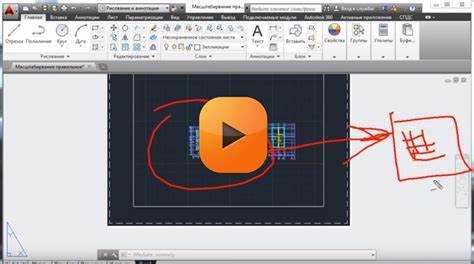
Чтобы сохранить текущие изменения в чертеже, выполните следующие действия:
- Нажмите на иконку дискеты в верхнем левом углу или используйте сочетание клавиш Ctrl + S.
- Выберите нужную папку для сохранения файла, если это необходимо.
- Введите имя файла, если сохраняете чертеж в первый раз.
- Нажмите «Сохранить». Все изменения будут зафиксированы в текущем файле.
Экспорт чертежа в другие форматы
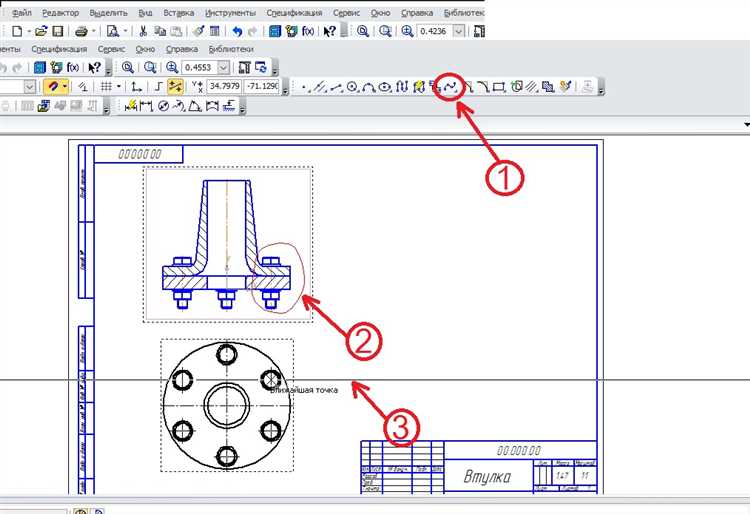
Если нужно поделиться чертежом с коллегами, использующими другие программы, или подготовить его для печати, можно экспортировать его в различные форматы. Вот как это сделать:
Экспорт в PDF

- Перейдите в меню «Файл» и выберите «Печать».
- В диалоговом окне выберите «Печать в PDF» в качестве принтера.
- Настройте параметры печати (масштаб, области чертежа) и нажмите «OK».
- Выберите место для сохранения файла PDF и подтвердите действие.
Экспорт в формат DXF
- Перейдите в меню «Файл» и выберите «Сохранить как».
- В диалоговом окне выберите формат DXF в выпадающем списке «Тип файла».
- Введите имя файла и выберите место для сохранения.
- Нажмите «Сохранить» и подтвердите экспорт.
Экспорт в формат DGN (для Bentley Systems)
- Перейдите в «Файл» > «Сохранить как».
- Выберите формат DGN в списке доступных типов файлов.
- Введите имя файла и выберите место для сохранения.
- Нажмите «Сохранить» для завершения экспорта.
Экспорт в изображение (JPEG, PNG)
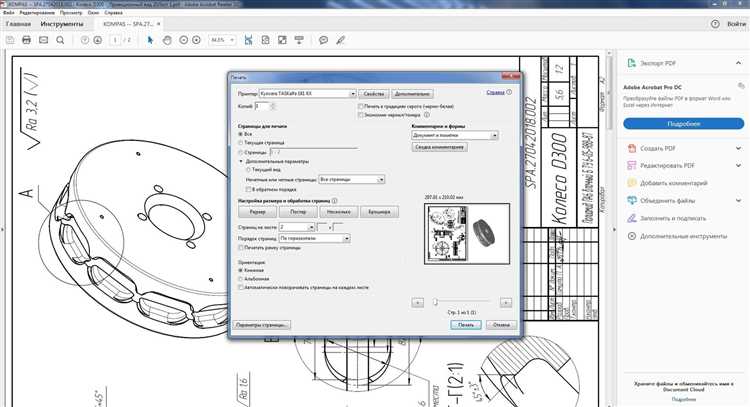
- Перейдите в «Файл» и выберите «Экспорт».
- В списке форматов выберите изображение, например, PNG или JPEG.
- Настройте параметры изображения, такие как размер и качество.
- Выберите место для сохранения и нажмите «Сохранить».
После выполнения этих шагов, чертеж будет сохранен в нужном формате и готов для дальнейшего использования или обмена с коллегами.
Вопрос-ответ:
Как начать редактировать чертеж в Автокаде?
Для начала откройте нужный файл чертежа в программе Автокад. Используйте команду «Открыть» в меню или перетащите файл в рабочее окно. После этого можно приступать к редактированию: перемещать объекты, изменять их размеры, добавлять новые элементы с помощью соответствующих инструментов, таких как «Линия», «Круг» или «Текст». Следите за настройками слоев, чтобы работать с нужными объектами, и используйте команды редактирования, такие как «Копировать» или «Переместить», для изменения расположения элементов на чертеже.
Какие инструменты для редактирования чертежей в Автокаде я должен использовать?
В Автокаде для редактирования чертежей используется несколько основных инструментов. Среди них – «Линия», «Полилиния», «Круг», «Эллипс» для создания объектов; команды «Переместить», «Копировать», «Отразить» для изменения расположения объектов на чертеже. Также полезны команды «Обрезать», «Соединить» и «Разделить» для работы с пересечениями линий и объектов. Для работы с текстовыми объектами используйте инструмент «Текст», а для аннотирования чертежа — «Размер». Убедитесь, что вы правильно настроили слои, чтобы работать только с нужными элементами чертежа.
Как можно изменить размер объектов в чертеже?
Чтобы изменить размер объектов в Автокаде, используйте команду «Масштаб». Для этого выберите объект или несколько объектов, которые хотите изменить. Затем в командной строке введите команду «Масштаб», укажите точку базового масштаба и определите коэффициент масштабирования. Можно также использовать команду «Растяжение» для изменения размера объектов по осям. Если вы хотите точно подогнать объект под заданные размеры, воспользуйтесь функцией «Растяжение» для точной корректировки формы или размеров объекта.
Что делать, если нужно исправить ошибки в чертеже после редактирования?
Если вы заметили ошибки после редактирования, можно воспользоваться инструментом «Отмена» для возврата к предыдущему состоянию чертежа. Для этого используйте команду «Отмена» (или сочетание клавиш Ctrl+Z), чтобы откатить изменения. Если ошибка была сделана в определенной части чертежа, вы можете воспользоваться инструментами «Переместить» или «Обрезать», чтобы исправить только необходимые элементы, не влияя на весь проект. Если после исправлений требуется восстановить удаленные объекты, можно использовать команду «Восстановить», если она доступна.






